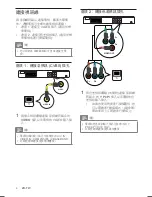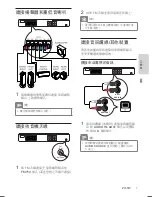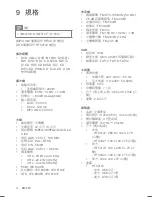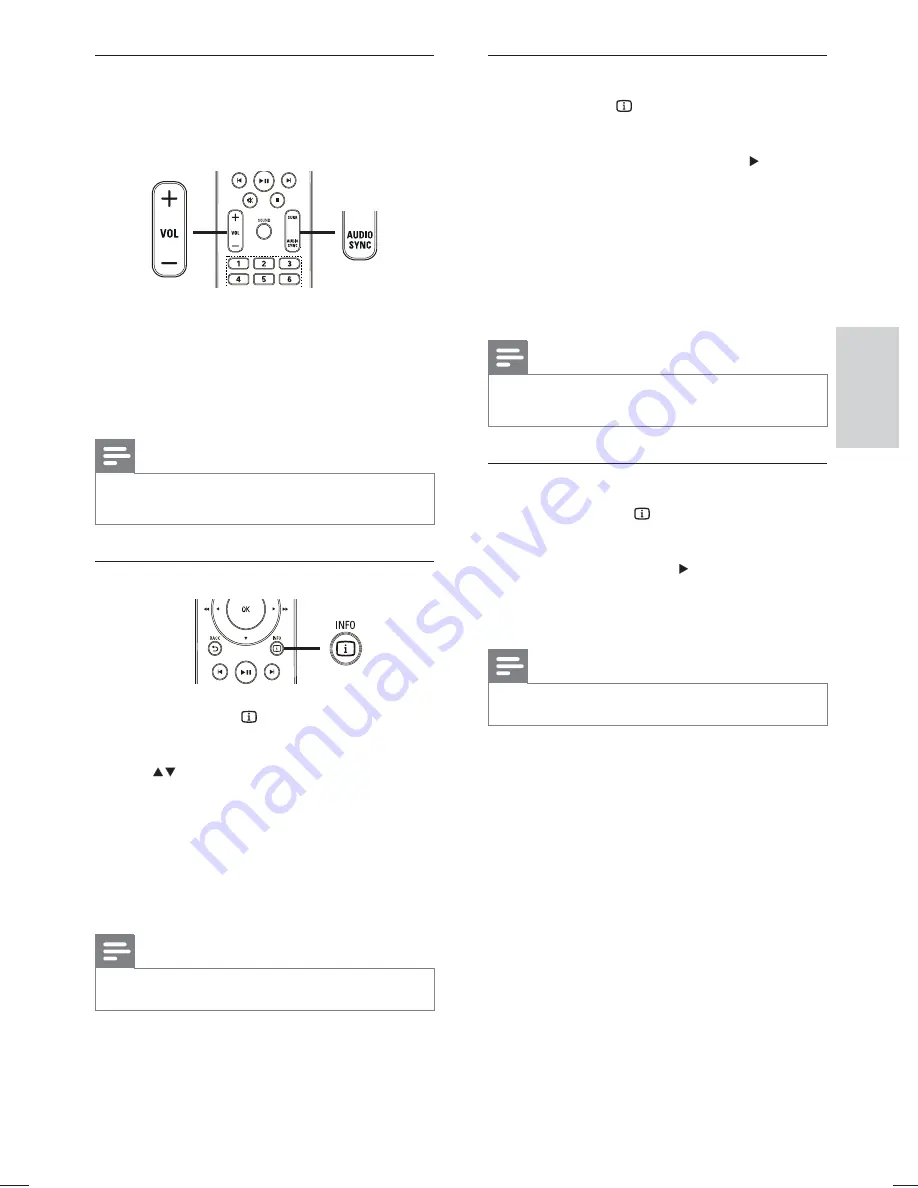
17
重複播放特定片段
1
在播放時按
INFO
。
畫面會顯示光碟狀態選單。
»
2
選擇選單中
的
[重複]
,
然後按
。
3
移至 選單內的
[重複 AB]
,
然後按
OK
設 定起點
。
4
再 按一
下
OK
設 定終點
。
開始重複播放。
»
5
若要取消重複播放
,
請選擇
[關]
然後按
OK
。
備註
要重複播放的標示區段必須 屬於同一曲
目/ 標
•
題
。
從不同的攝影機角度觀賞視訊播放
1
在播放期間按
INFO
。
畫面會顯示光碟狀態選單。
»
2
選取
[角度]
,
然後按
。
3
按
數字按鍵
選擇角度
,
然後按
OK
。
播放畫面會變更至選取的角度。
»
備註
僅 適 用於 包含多
角度片段的光碟
。
•
將音訊輸出與視訊播放同步
如果視訊播放的速 度比音訊輸入慢 (聲音與
畫面不相符)
,
您可以延遲音訊的輸入以配
合視訊
。
1
按 住
AUDIO SYNC
不放 直到顯示
「
AU DIO SY N C X X X
」
。 「
X X X
」 代表
延遲時間
。
2
五秒 鐘內按下
VOL +/-
以設 定音訊輸出
的延遲時間
。
備註
如果沒有在 5 秒內調整音量控制
,
就 會恢復
•
正常的音量控制功能
。
快速跳過播放至特定時間
1
在播放期間按
INFO
。
畫面會顯示光碟狀態選單。
»
2
按
檢視資訊
,
然後按
OK
。
•
[標題時間]
(標題時間)
•
[章節時間]
(章節時間)
•
[碟片時間]
(光碟時間)
•
[曲目時間]
(曲
目
時間)
3
按
數字按鍵
輸入 您 想 跳過的時間
,
然
後按
OK
。
備註
選項根據光碟類 型而有所差異
。
•
播放
繁體中文
ZH-TW
3_hts3172-3021_98_zhtw1.indd 17
3_hts3172-3021_98_zhtw1.indd 17
1/15/2009 11:02:45 AM
1/15/2009 11:02:45 AM